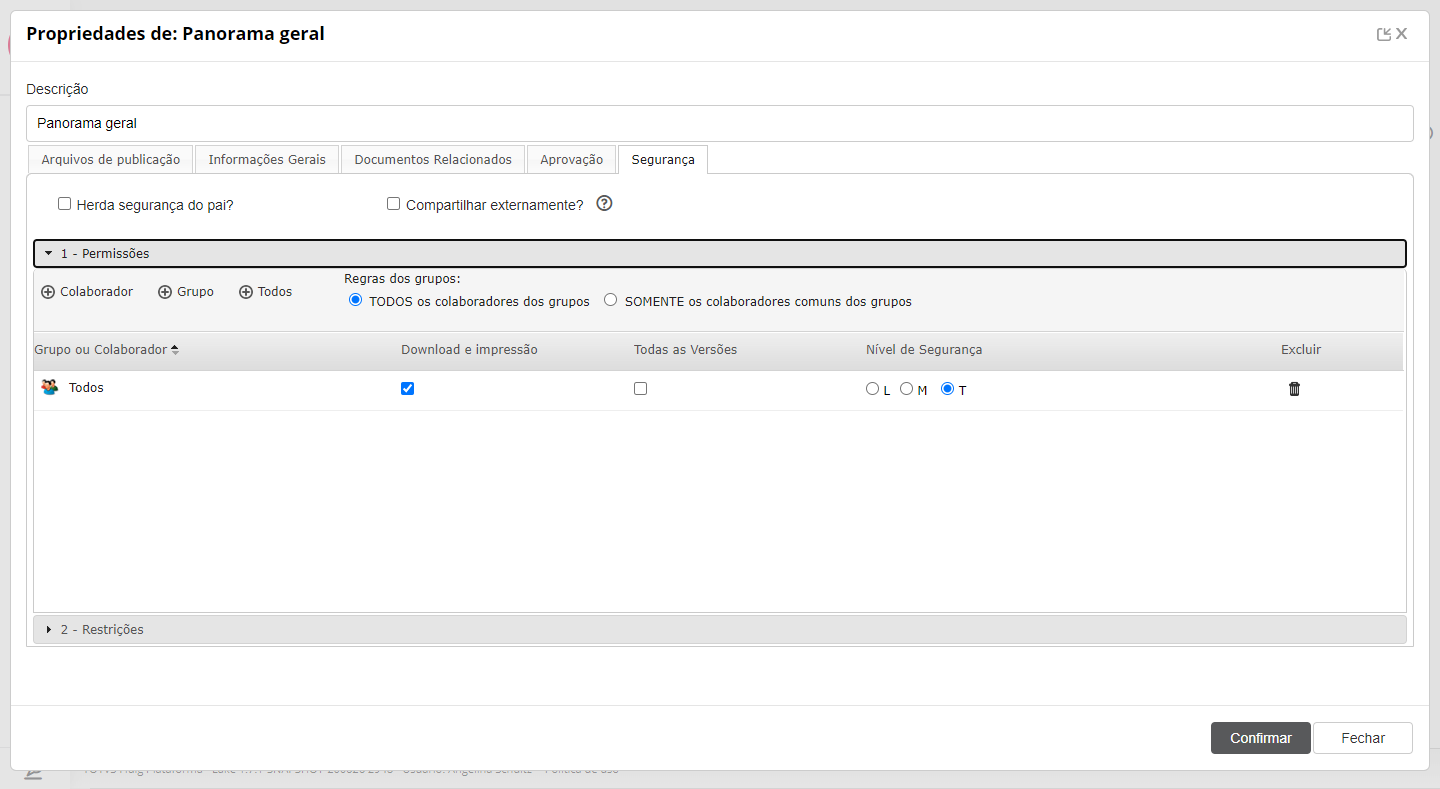Histórico da Página
Índice
| Índice | ||||||
|---|---|---|---|---|---|---|
|
...
Falando de definir critérios de segurança para pasta ou para documento...
A plataforma oferece opções na configuração de segurança para definir permissões e restrições de acesso e ações sobre pastas e documentos. Esses critérios de segurança podem ser definidos especificamente para o usuário, para grupos nos quais o usuário está relacionado ou, ainda, para todos os usuários ativos na plataforma. Dessa forma, um mesmo usuário pode estar configurado com vários tipos de permissões e restrições para uma mesma pasta ou documento, sendo consideradas as maiores permissões e restrições definidas para ele.
...
| Deck of Cards | ||||||||||
|---|---|---|---|---|---|---|---|---|---|---|
| ||||||||||
|
| Âncora | ||||
|---|---|---|---|---|
|
Acessar configuração de segurança
...
01. Acionar o menu Documentos.
...
04. Acionar a aba Segurança.
Herdar segurança da pasta pai
...
Essa opção está disponível somente para subpastas ou documentos criados dentro de pastas com critérios de segurança definidos.
...
01. Acessar a aba Segurança conforme apresentado no item Acessar configuração de segurança.
02. Marcar a opção Herda segurança do pai?.
| Painel |
|---|
Quando assinalada essa opção, todos os critérios de segurança da pasta pai são atribuídos à pasta ou ao documento. Se a pasta pai também herda segurança, essa mesma segurança (da pasta "avó") será aplicada à pasta ou ao documento e assim consecutivamente. Mesmo definindo que os critérios de segurança serão herdados, é possível incluir outros critérios que serão exclusivos para a pasta ou para o documento. |
Adicionar permissão
...
01. Acionar o menu Documentos.
02. Localizar a pasta ou o documento que deve ter a segurança configurada.
03. Acionar o botão Mais ações referente à pasta ou ao documento e selecionar a opção Propriedades.
04. Acessar a aba Segurança conforme apresentado no item Acessar configuração de segurança.
0205. Acionar 1 - Permissões.
| Painel |
|---|
| A área de permissões possibilita a configuração de acesso para a pasta ou para o documento que está sendo criado ou editado. |
0306. Definir como a permissão será configurada.
| Painel |
|---|
Colaborador Grupo Todos |
0407. Caso tenha sido selecionado mais de um grupo, em Regras dos grupos, escolher a opção que determina a regra a ser considerada para grupos de usuários.
| Painel |
|---|
Dependendo da opção selecionada, o tratamento da segurança para grupos será diferenciado. As opções disponíveis são: - TODOS os colaboradores dos grupos: quando selecionada, os usuários de todos os grupos para os quais foram definidos critérios de permissão terão acesso ao documento/pasta. Este acesso é limitado ao nível de segurança definido para o grupo. Esta opção trabalha com o conceito de união de todos os grupos. - SOMENTE os colaboradores comuns dos grupos: quando selecionada, somente os usuários comuns em todos os grupos para os quais foram definidos critérios de permissão terão acesso ao documento/pasta. Este acesso é limitado ao nível de segurança definido para o grupo. Esta opção trabalha com o conceito de intersecção entre os usuários dos grupos. Para todas as opções sempre a maior permissão é considerada. Estas regras só são aplicadas quando existem mais de um grupo. |
0508. Definir os critérios de permissão para os grupos ou usuários nas colunas exibidas ao lado de seu respectivo nome.
| Painel |
|---|
Listar conteúdo Download e impressão Todas as versões Nível de segurança Para excluir um usuário ou grupo dos critérios de permissão, acionar o ícone representado por uma lixeira e localizado na coluna Excluir. |
0609. Acionar Confirmar para concluir a configuração.
Adicionar restrição
...
A restrição é utilizada para anular permissões. Dessa forma, uma restrição sem uma permissão não tem efeito na regra de definição de segurança.
...
01. Acessar a aba Segurança conforme apresentado no item Acessar configuração de segurança.
02. Acionar 2 - Restrições.
...
05. Definir os critérios de restrição para o usuário ou grupo nas colunas exibidas ao lado de seu nome.
...
06. Acionar Confirmar para concluir a configuração.
Compartilhar documento externamente
...
Esse parâmetro, quando habilitado, possibilita que o documento seja acessado por pessoas que não possuem conta no TOTVS Fluig Plataforma. Para mais detalhes, consulte a documentação de Compartilhamento externo.
| Informações | ||
|---|---|---|
| ||
Esta documentação é válida a partir da atualização 1.6.5 - Liquid. Se você utiliza uma atualização anterior, ela pode conter informações diferentes das quais você vê na sua plataforma. |
...